iPhone或iPad:屏幕看起来太大或缩放过多

解决苹果iPhone或iPad屏幕看起来放大且使用困难的问题,因为iPhone卡在缩放问题上。

有沒有想過您的耳機中播放的音樂或您的氛圍有多大?長時間的大聲喧嘩對我們的耳朵來說是不安全的。但您如何知道噪音是否太大而影響您的聽力健康呢?不用擔心;請繼續閱讀,我們將分享如何在 iPhone 上測量分貝以檢查您周圍的噪音水平。

如果您想創造一個安靜的環境來學習、工作或拍攝視頻,了解噪音水平會有所幫助。此外,任何超過 120 分貝的聲音都會立即損壞您的耳朵。幸運的是,您的 iPhone 無需昂貴的裝置即可測量噪音水平。讓我們深入了解如何操作。
不要暴露在不受管制的噪音中,而是在 iPhone 上測量周圍環境的分貝水平。您的 iPhone 沒有用於測量外部噪音水平的應用程式;因此,您可以從 App Store 上的第三方應用程式獲得協助。以下是具體操作方法。
提示:一般來說,長時間暴露於任何 70 分貝或以上的聲音可能會損害您的耳朵。因此,在測量噪音水平時,應避免噪音較大的環境。
步驟 1:開啟 App Store,前往搜尋選項卡,然後點選搜尋列。
步驟 2:搜尋「分貝計」並點擊「取得」以從結果下載應用程式。
或者,使用下面的 App Store 鏈接下載應用程式並跳至步驟 4。
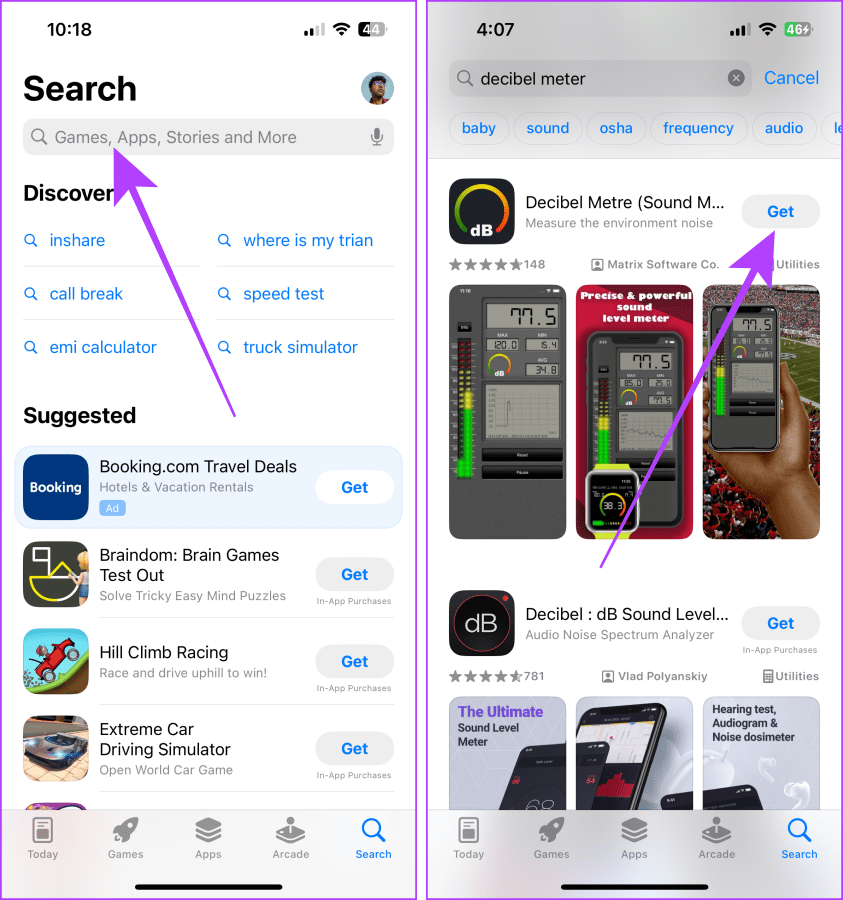
第 3 步:雙擊 iPhone 的側邊按鈕安裝應用程式。
步驟 4:安裝應用程式後,點選「開啟」。
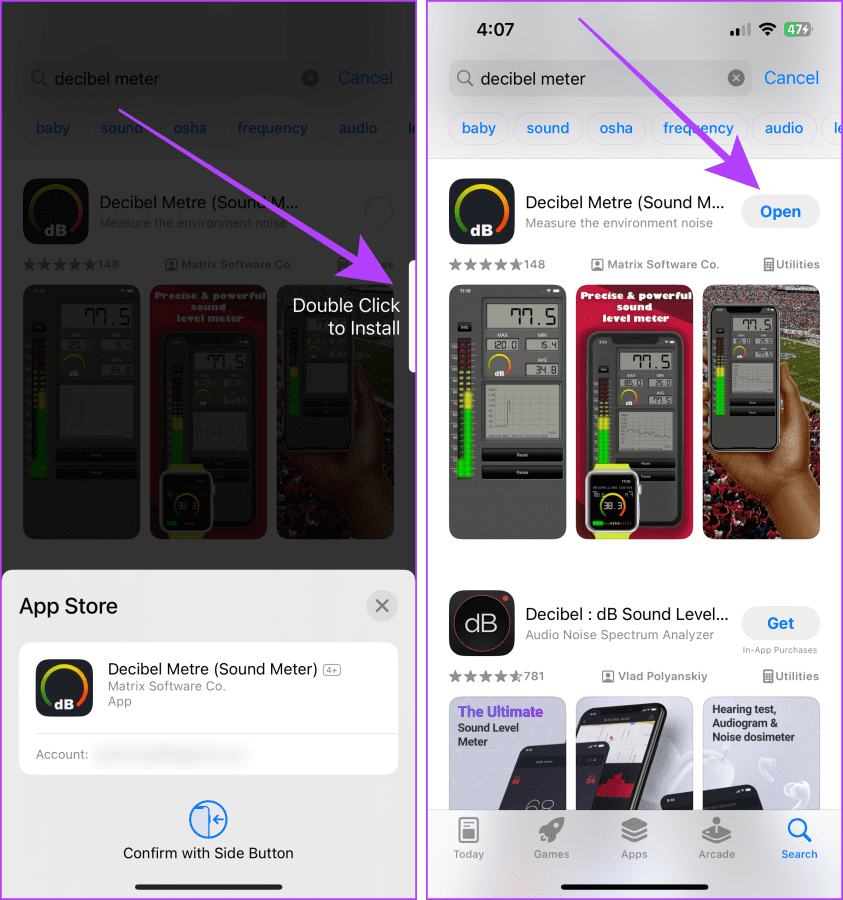
步驟 5:點選開始。
步驟 6 : 由於該應用程式是新安裝在您的 iPhone 上的,因此請授予麥克風權限。點擊允許。
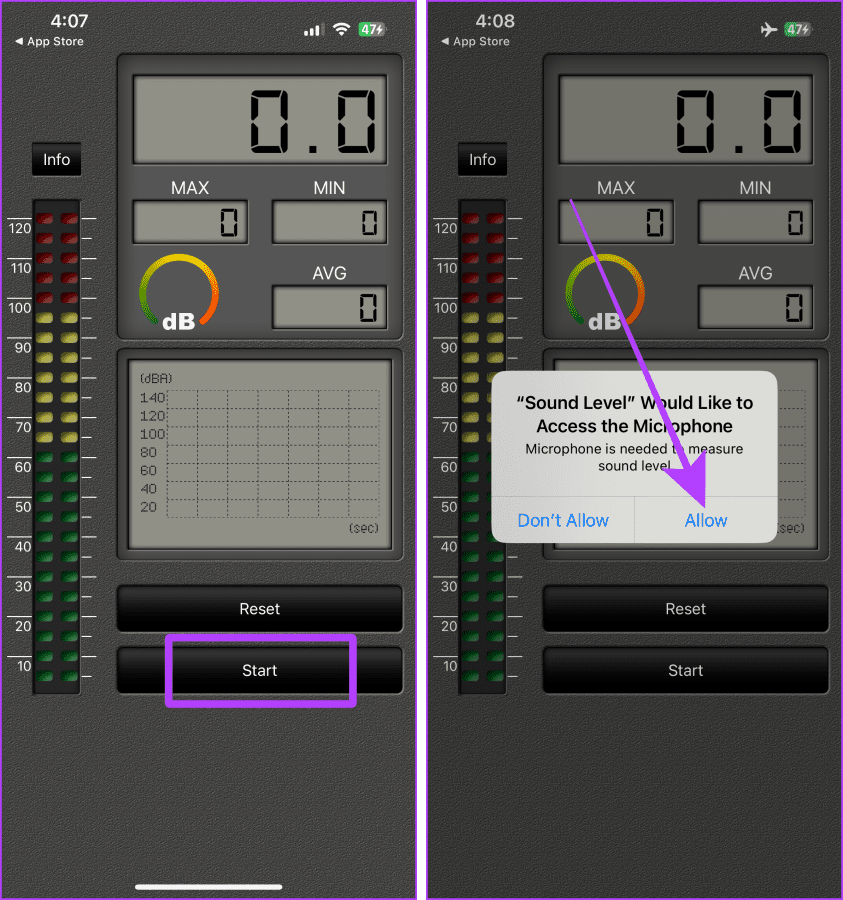
步驟 7:測量完噪音等級後,點選重設。就是這樣。
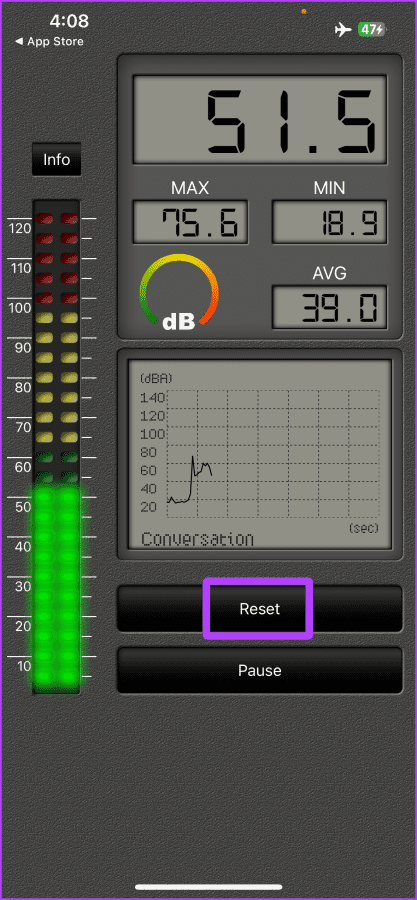
與外部噪音水平一樣,透過有線或無線耳機在 iPhone 上聆聽大聲的音樂也會損害您的耳朵。幸運的是,您的 iPhone 有一個聽力工具,可讓您在透過耳機(有線或無線)收聽時從控制中心檢查/測量 iPhone 上的分貝等級。以下是啟用和存取它的方法。
如果您嘗試透過 AirPods 測量音訊的噪音水平,請按照以下步驟操作。
步驟 1:啟動 iPhone 上的「設定」並點選「控制中心」。
步驟 2: 點擊並將聽力控制新增至 iPhone 的控制中心。
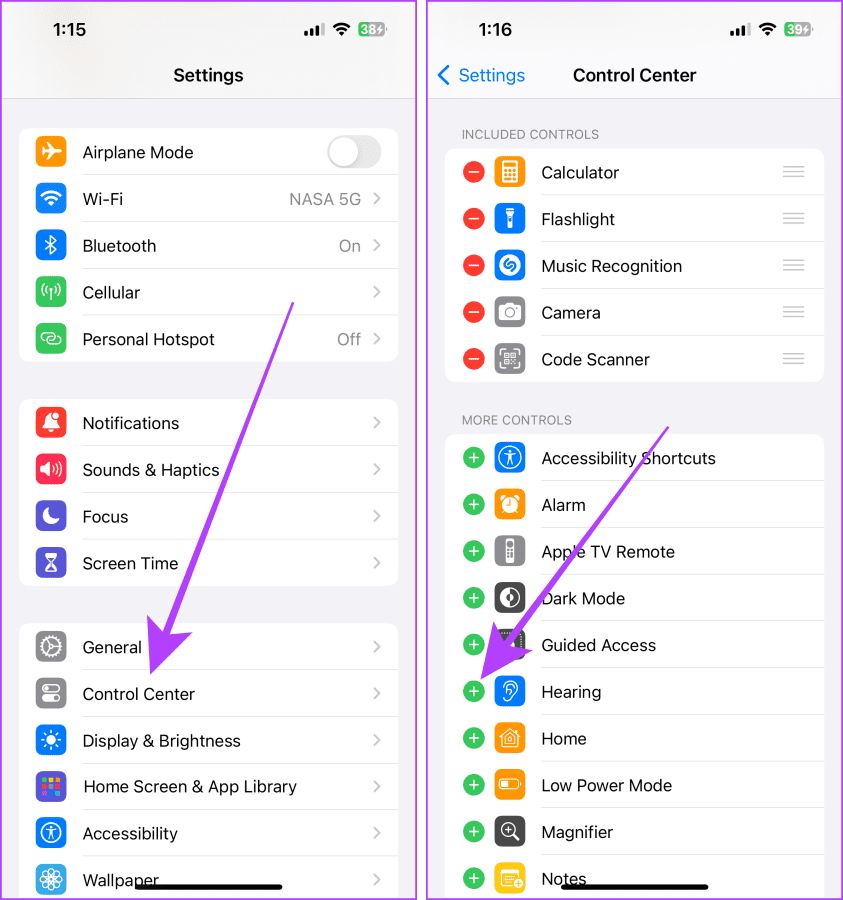
步驟 3:點選左上角的後退 (>) 按鈕返回。
現在,將 AirPods 連接到 iPhone,播放任何音樂,然後繼續操作。
步驟 4:前往 iPhone 主螢幕,然後從螢幕右上角向下滑動以存取控制中心。
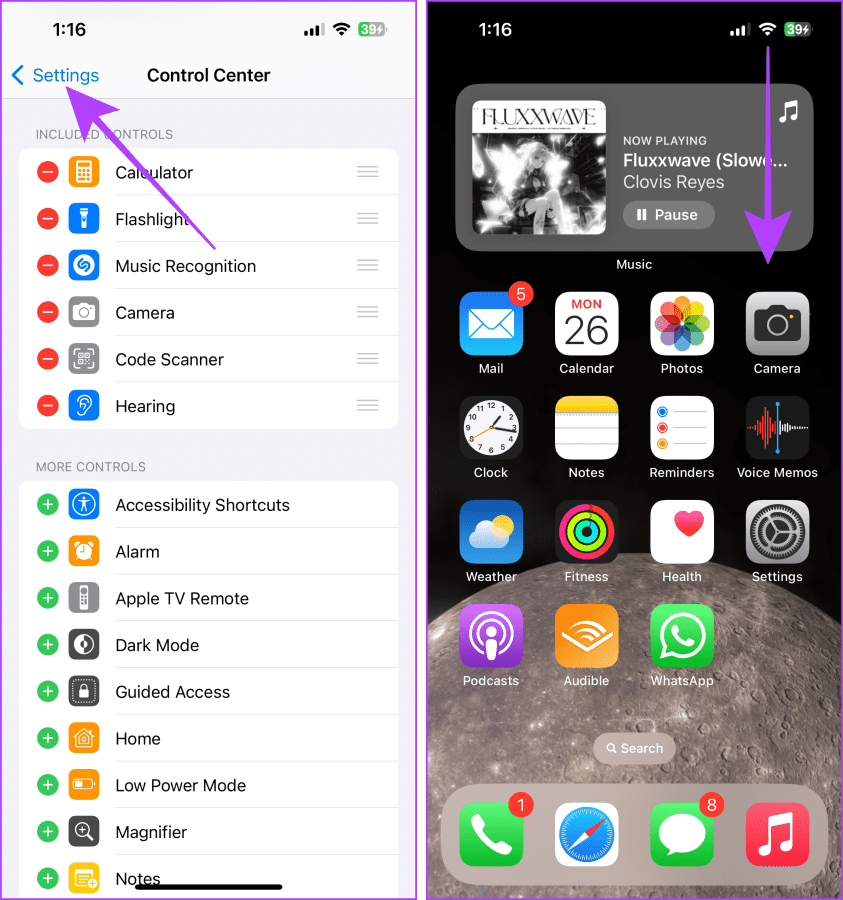
步驟 5:點擊控制中心中的聽力控制(耳形圖示)將其展開,並查看透過 AirPods 在耳中播放的音樂的即時分貝等級。
注意:如果音量低於 80 dB,則會以綠色顯示 dB 級別,這表示對您的耳朵健康。但如果您正在聽大聲的音樂,超過 80 分貝,它會顯示橙色感嘆號警告,這意味著您應該降低音量以確保耳朵安全。
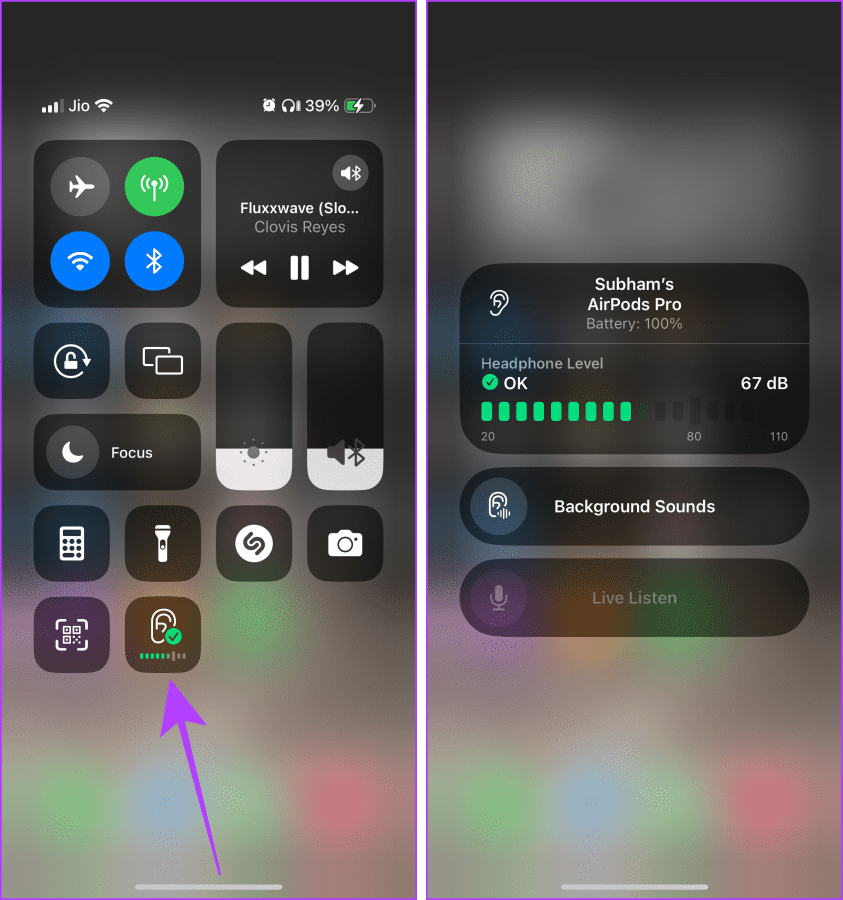
以下是 iPhone 控制中心中安全與不安全聲音的範例。
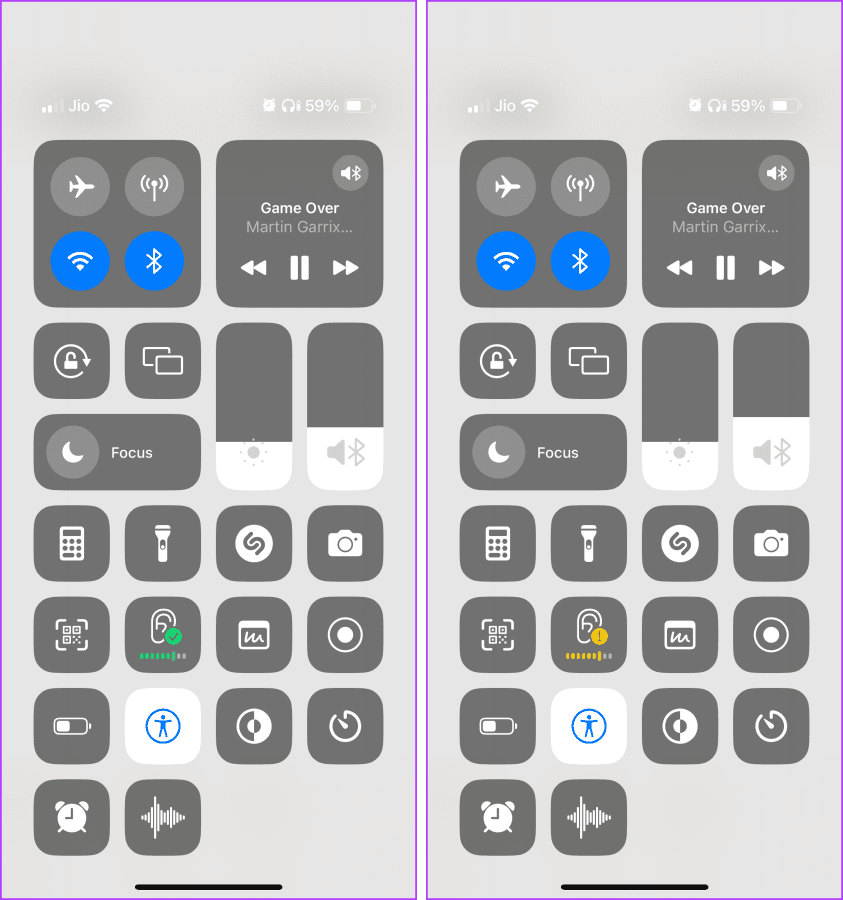
Apple 還可讓您從控制中心監控其他耳機的噪音水平。該設定之前是預設啟用的,但現在不是。但不用擔心;以下是如何為 iPhone 上的其他耳機啟用耳機音量。
步驟 1:開啟 iPhone 上的「設定」並點選「控制中心」。
步驟 2:將聽力控制新增至 iPhone 的控制中心,然後返回「設定」。
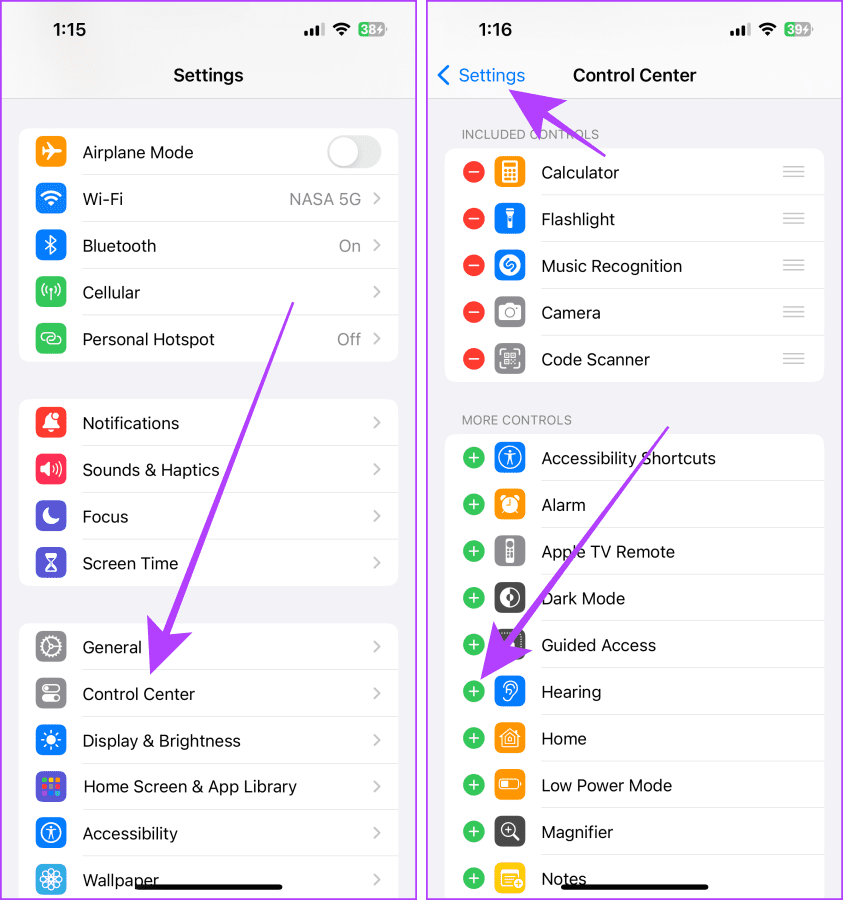
第 3 步:現在,向下捲動並點擊隱私和安全。
步驟 4:在「隱私與安全」頁面上,點選「健康」。
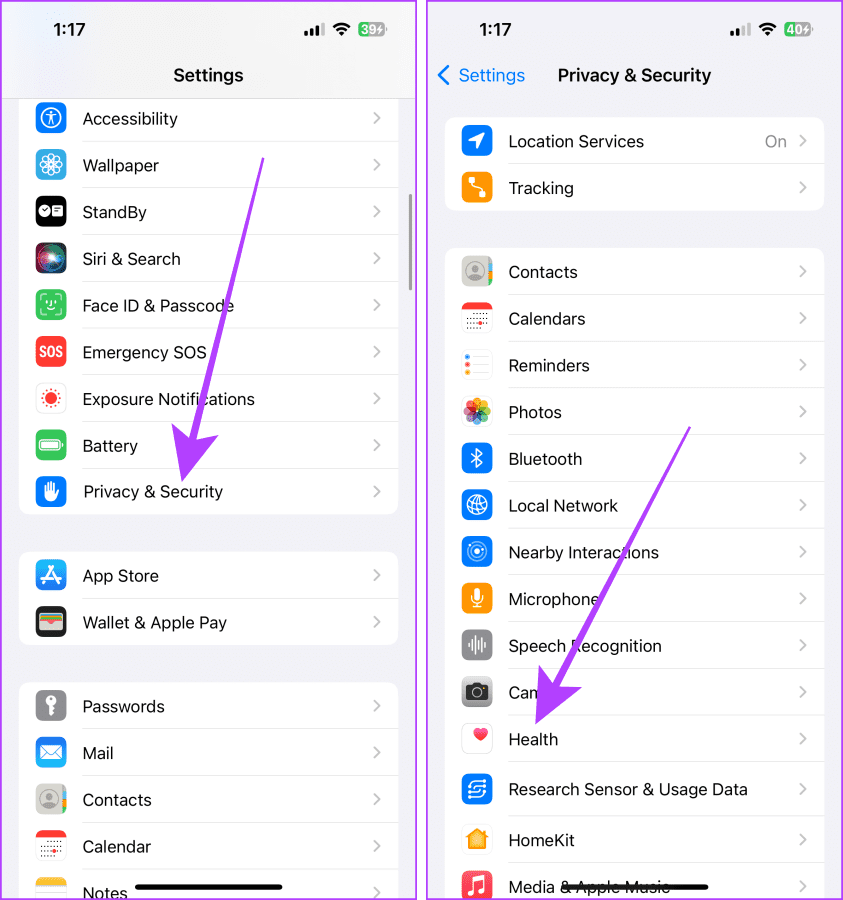
步驟 5:點選耳機音訊等級。
第 6 步:開啟「包括其他耳機」開關。就是這樣。
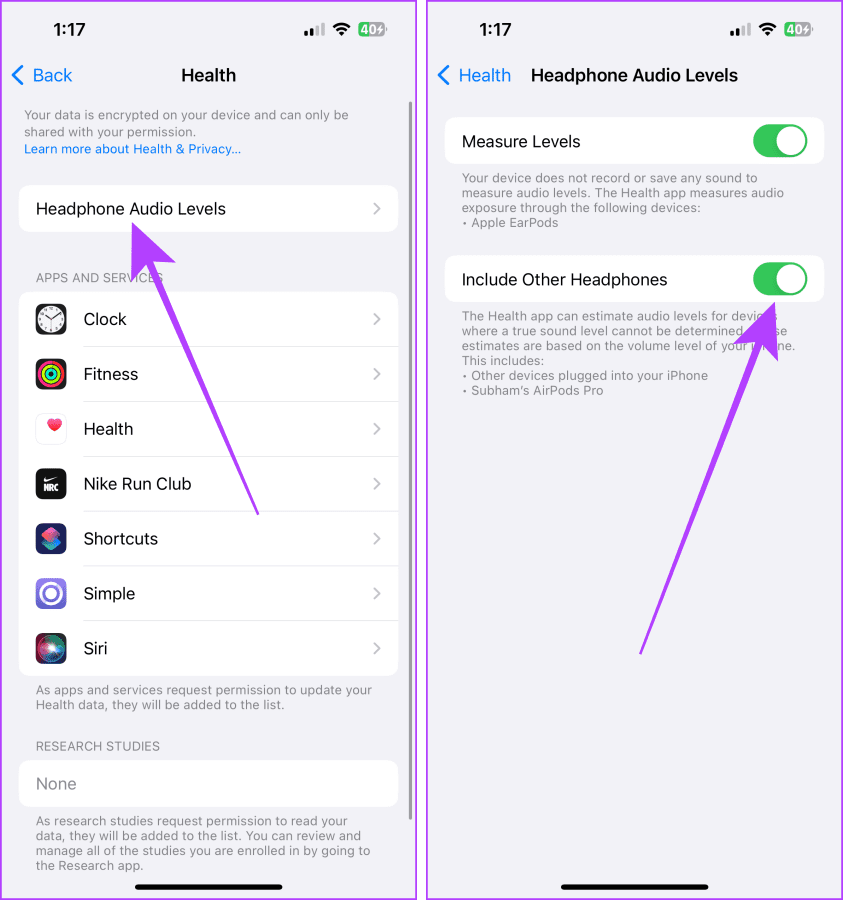
現在,連接有線或無線耳機,播放音樂,然後按照以下步驟操作。
步驟7:進入主螢幕,從螢幕右上角滑動進入控制中心。
步驟 8:您將看到聽力控制顯示目前耳機的噪音等級。此外,點擊它可以將其展開並查看噪音水平(以分貝為單位)。
注意:如果音量低於 80 dB,則會以綠色顯示 dB 級別,這表示對您的耳朵健康。但如果您正在聽大聲的音樂,超過 80 分貝,它會顯示橙色感嘆號警告,這意味著您應該降低音量以確保耳朵安全。

另請閱讀:如何在 iPhone 和 iPad 上啟用或停用耳機安全功能
iPhone 上的「健康」應用程式會儲存從 iPhone 收集的各種健康數據,包括您透過有線或無線耳機收聽時所暴露的噪音水平。以下是如何訪問它。
第 1 步:打開 iPhone 上的“健康”應用程序,然後轉到底部的“瀏覽”選項卡。
步驟 2:點選「健康」類別中的「聽力」。
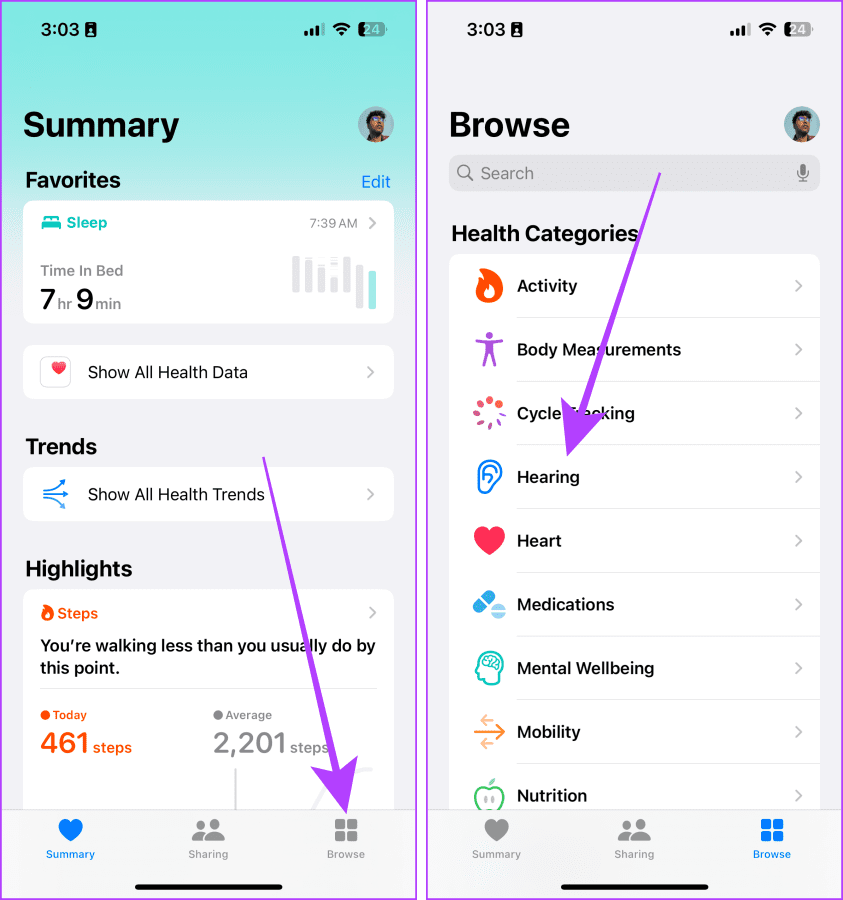
步驟3:在這裡,您可以一目了然地看到過去7天的音頻電平暴露情況。您可以進一步點擊以深入查看詳細資訊。
步驟4:點選 並切換為每日、每週、每月等,查看對應的音訊等級。
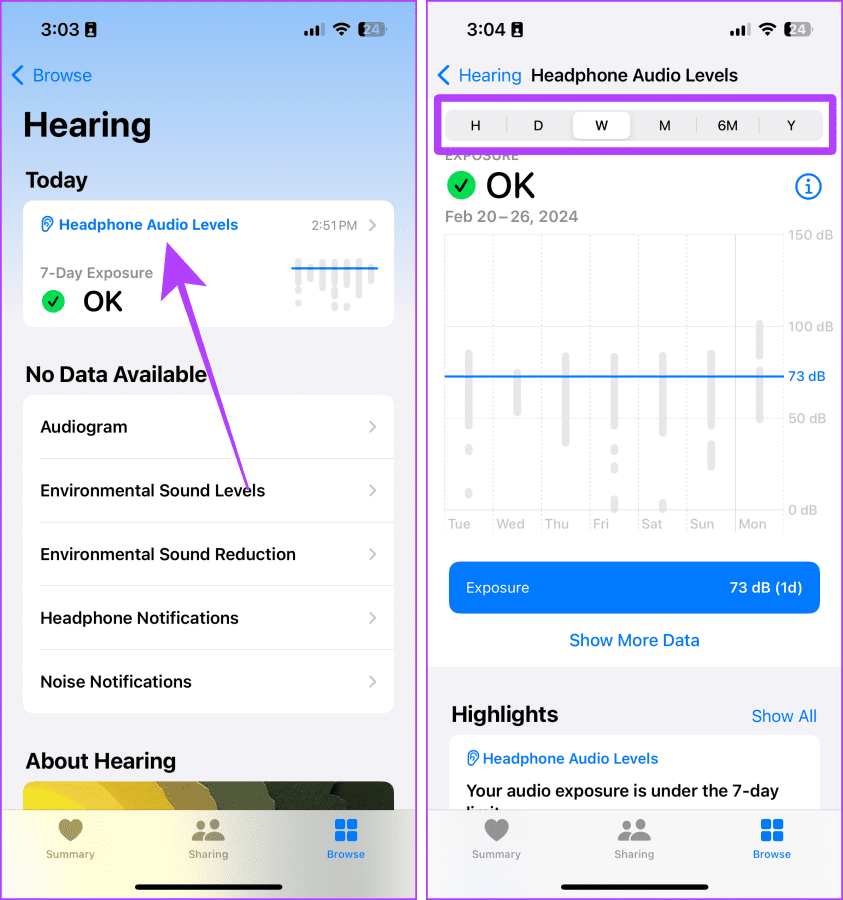
每次您希望查看音訊等級時,執行這些步驟可能會讓人感到厭煩。相反,您可以將耳機音訊等級固定到收藏夾。請依照以下步驟操作。
步驟 5:向下捲動相同耳機音訊等級頁面至選項部分,然後點選新增至收藏夾。
第 6 步:現在,前往「摘要」頁面。您可以輕鬆查看耳機音訊電平。
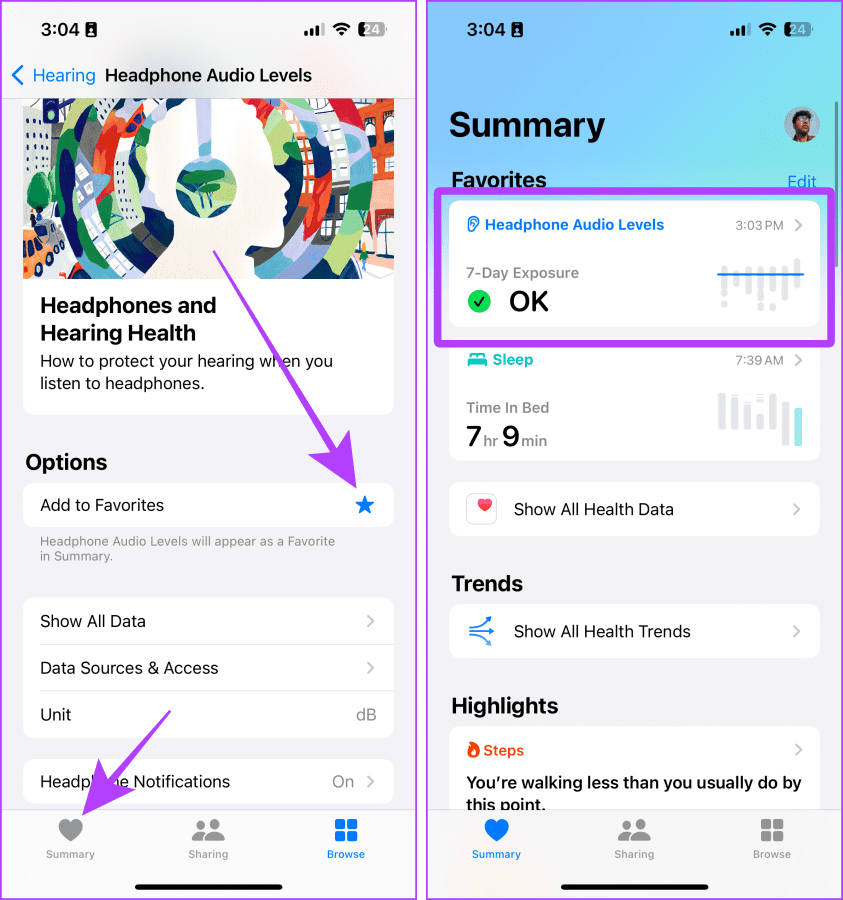
偶爾接觸大聲噪音沒有問題,但長時間接觸噪音會導致健康問題,包括聽力障礙、頭痛等。 。
您可以使用本文中的步驟來測量周圍的噪音。如果您有年長的父母或孩子,請與他們分享這篇文章,以保護他們免受噪音的影響。
解决苹果iPhone或iPad屏幕看起来放大且使用困难的问题,因为iPhone卡在缩放问题上。
学习如何通过本教程访问Apple iPad上的SIM卡。
在此帖子中,我们讨论如何解决Apple iPhone中地图导航和GPS功能无法正常工作的常见问题。
iOS 16 照片摳圖不起作用?了解如何透過 8 種方法修復這個問題,從確保設備和文件格式兼容性開始。
厭倦了拍照時的快門噪音?您可以使用以下 6 種簡單方法來關閉 iPhone 上的相機聲音。
了解如何將“照片”同步到iPhone的最新方法,確保您的照片安全有序。
使用 iPhone 上的 NFC 標籤以無線方式輕鬆傳輸數據。了解如何使用 NFC 標籤讀取器和 NFC 標籤寫入器。
離開家庭共享並獨自一人。了解如何在 iPhone、iPad 和 Mac 上的「家人共享」中離開或刪除某人。
解決使用 Microsoft Authenticator 應用程式時遇到的問題,包括生成雙因素身份驗證代碼的故障,提供有效的解決方案。
了解您的 iPhone 如何收集分析資料,以及如何停用這些功能以保護您的隱私。






